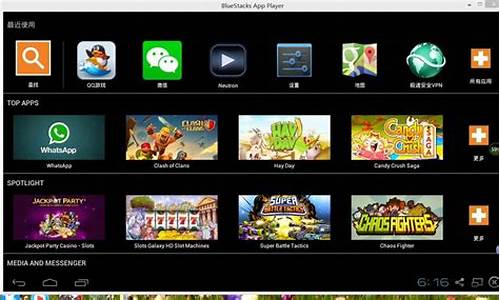怎么做电脑系统u盘重装系统-怎样做的电脑系统u盘
1.怎样制作u盘win10系统安装盘
2.怎样用u盘做Pe启动盘和装系统
3.如何制作U盘系统盘以及使用U盘安装操作系统?
4.电脑用U盘做系统怎么弄?
5.u盘做系统详细步骤
怎样制作u盘win10系统安装盘
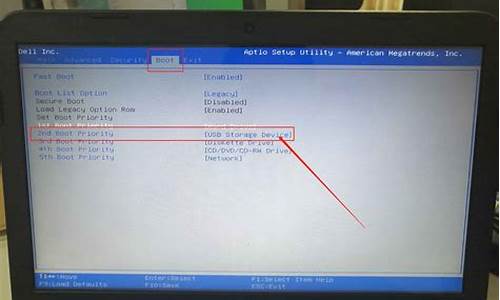
在制作启动盘之前,首先要准备以下工具:
(1)一台可使用可下载镜像文档的电脑
(2)一个存储容量大于4G的usb设备(U盘或者移动硬盘)
(3)Windows10镜像
(4)制作U盘启动的工具,比较常见比如UltraISO
操作步骤:
1?.下载镜像
先是声明和许可条款,点接受
是这一台机器安装还是另一台机器,选择为另一台电脑创建安装介质
选择语言、版本等
可直接选U盘,可直接下载安装到U盘。
切记:确认U盘内容是否备份好,这一步骤windows会默认清空U盘信息。请务必把U盘内容备份好。
选择下载ISO文件
保存到电脑上,根据使用情况选择路径。
开始下载
下载完成。
下载安装Ultra ISO,并运行
点击左上角的**文件标记,即打开文件,打开我们之前保存的镜像的位置。并且在电脑上插上U盘
点了打开可看到
启动——写入硬盘映像
点选之后,出现写入对话框。红框1 显示插入的U盘已经就位,按写入就开始制作Windwos10启动U盘了
再一次警告会将U盘内的数据清空,若已备份过,继续写入
直到写入完成,这样Windows10启动盘就制作完成了。
怎样用u盘做Pe启动盘和装系统
我们应先理解U盘启动盘:简单理解就是用U盘启动盘代替电脑以前的光驱,所以它只有3个最基本的功能:
1、帮助电脑正常启动。比如电脑无限在启动界面循环;
2、格式化硬盘。格式化硬盘所有分区,再重新分区;
3、重装系统。这个就相当于电脑以前的软驱,需要借助系统镜像文件才能重装系统。
Pe启动盘=电脑软驱,系统盘CD=系统镜像iso。
这里就可以回答第一个问题了:没有系统镜像iso是不能重装系统的。
第二个问题:Pe启动包是直接安装在电脑里,然后用电脑把U盘变成启动盘。
安装好以后,系统安装包就可以放在U盘启动盘里进行重装系统了。
注:系统安装包是在U盘变成启动盘以后才放入,U盘变启动盘是需要格式化的。
一、制作U盘启动盘的步骤(以U启动为例):
(1)进入下载U启动安装包;
(2)打开安装包,将安装位置选在D盘,点击理解安装;
(3)安装完毕,插入一个8G左右的U盘,选择U盘,点击开始制作(其他保持默认就好);
(4)选择是,U盘启动盘制作成功。
二、装重系统步骤:
(1)将系统镜像iso文件装入制作好的U盘启动盘里;
(2)重启电脑,进入U盘启动画面(1是电脑自己启动,234都是进入U盘启动);
(3)进入pe工具之后,系统会自动跳出pe装机工具,并且识别u盘中的系统镜像文件。点击确定即可。
(4)在弹出的还原提示窗口,选择完成后重启,点击确定开始重装系统。
、
(5)还原完成后,选择是,重装系统完成。
如何制作U盘系统盘以及使用U盘安装操作系统?
制作启动U盘的软件有很多,小迷推荐微PE、U盘魔术师等无广告捆绑软件的PE软件,不过说到无广告无捆绑,当然是ultraiso软件才是最干净的,今天小迷就以ultraiso软件烧制启动U盘为例演示。准备材料系统镜像(小迷以win10系统为例演示);ultraiso软件;网卡官方驱动;给U盘安装系统的方法1、打开ultraiso软件:
2、在左上角文件下拉菜单里,选择“打开”:
3、选择要安装的系统,小迷用的是win10系统镜像:
4、打开后,win10系统镜像就加载到了ultraiso软件里:
5、重点来了,点击上边菜单里的“启动”,在下拉菜单里面选择“写入硬盘映像”:
6、在弹窗里选择好U盘之后,点击下方“写入”:
当文件写入完成之后,一个启动U盘就诞生啦。值得说明的一点是,操作的时候,电脑上不要插入2个以上的U盘,以免操作失误导致误删数据。如何使用启动U盘如何安装win10系统将U盘插入我们要做系统的电脑,开机启动,下面简单说说几个具体步骤。1、开机后狂按F12键(部分品牌电脑不是F12),选择从U盘启动:
2、会有几个选择界面,按照默认的选择或者点击下一步:
3、密匙有的就填,没有就跳过,小迷的图文教程里有如何激活win10系统的方法:
4、接受:
5、复制数据中,会重启2次的:
6、不喜欢用账户登陆,就建立本地账户,也就是下图中的改为域加入:
7、安装好的win10系统,很干净,桌面只有回收站和一个浏览器图标:
这种方法安装的win10系统,是最干净的,没有任何广告和捆绑软件。关于win10系统的安装、软件、设置等,小迷的其他文章有详细的教程,有兴趣的可以关注一阅。
电脑用U盘做系统怎么弄?
方法步骤如下:
1、首先找一个容量大一点的 ?能够装的下几个G的U盘最好是专门系统专用盘最好是16G以上的 ? 并且里面没有什么重要文件的空的U盘。
2、然后在电脑桌面上找到打开“360浏览器”这里对浏览器没什么特殊要求 ?只要能够载软件就好 ? 我以”360浏览器“为例。
3、进入浏览器之后在搜索框里输入“大”点击搜索即可。
4、搜索之后,这个界面就是搜索界面,找到框框中的第一个 ,点击进入即可。
5、这个就是准备下载的界面 ,找到底下的“装机版“点击下载
6、这个是下载框,里面带有个“c”字的就是下载在哪个硬盘的盘符,这里的是下在”c“盘里,系统的软件最好下在c盘里。
7、下载安装完成后,进入软件,框框中提示“请插入需要制作启动盘的u盘”就可以把事先准备好的u盘插入”usb“接口等待识别。
8、按照框框中这样去选、然后点击“开始制作”警告:这里需要注意的如果制作启动盘的话 ?会擦除里面的所有文件,且不可恢复,这个要小心点。
9、刚开始做的时候,系统会初始化u盘,且初始化时间比较长,这个要耐心等会儿就好。
8、经过漫长的时间,整个过程都做好之后,系统会跳出来一个框框,这个框框就是在制作过程中的系统,这时按它要求模拟一下系统启动即可。
u盘做系统详细步骤
1、准备好一台需要做系统的电脑,和一个电脑系统U盘。
2、将U盘插入电脑后开机。
3、电脑开机后按一下DeI键,进入BIOS设置界面。
4、这时电脑就会进入BIOS设置界面,我们将电脑硬盘启动设置成U盘启动。
5、设置完U盘启动后保存退出。
6、这时电脑自动重新启动后就进入了U盘中的系统,我们选择第3个后按回车键进入U盘。
7、进入U盘后选择,点击PE装机工具。——其实进入U盘系统,系统会自动弹出PE装机工具。
8、开打PE装机工具,直接选择C盘后按确认键后PE装机工具就会自动U盘内的电脑系统,这里我们什么也不用动只需耐心等待就可以了。
9、当系统自动解压后系统就安装完了,我们还是等待就可以什么也不用管。
10、系统全部自动安装完毕后会自动重启动,这是就进入了我们的新系统界面了,这也就是说系统安装完毕可以使用了。
声明:本站所有文章资源内容,如无特殊说明或标注,均为采集网络资源。如若本站内容侵犯了原著者的合法权益,可联系本站删除。